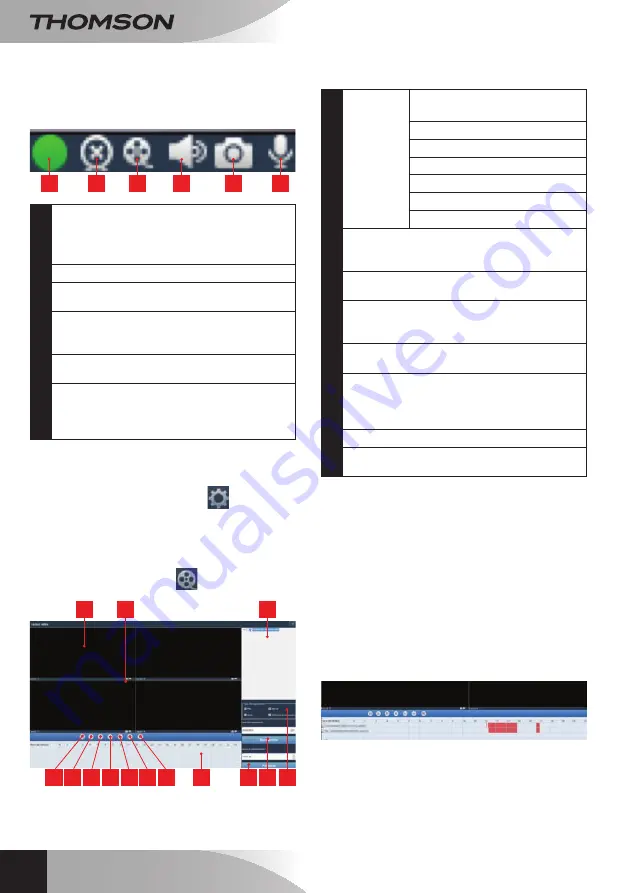
Câmara IP WI-FI 720P HD
pt
14
D - CoNFIgurAção E utIlIZAção
Quando uma câmara envia a imagem para o ecrã,
são apresentados comandos adicionais no canto
inferior direito:
1
2
3
4
5
6
1
Este ícone indica a presença de registos no
computador utilizado (branco quando está
em pausa, verde quando foram efetuados
registos programados/detetados/manuais)
2
Paragem da transmissão e fecho da imagem
3
Execução de um registo no disco do
computador utilizado*
4
Ativação/desativação do microfone da
câmara (apenas câmaras com microfone
incorporado, o computador deve ter colunas)
5
Captura de uma fotografia e gravação no
disco do computador utilizado*
6
Ativação/desativação do altifalante da
câmara (apenas câmaras com altifalante
incorporado, o computador deve ter
microfone)
* Para que as funções de registo e de captura de
fotografias estejam acessíveis, é necessário
selecionar previamente o disco a utilizar. Clique no
ícone de Parâmetros do sistema
para indicar
ao software onde guardar as fotografias e os vídeos
no disco do computador.
Para consultar estes registos no computador, clique
no ícone de Leitura de vídeo
:
9
11
10
4
3
2
1
7
6
5
14 13 12
8
1
Controlos
de leitura
Abertura de ficheiro de vídeo
externo
2
Avançar
3
Retroceder
4
Paragem na leitura
5
Avançar imagem a imagem
6
Abertura da leitura
7
Pausa
8
Dia em visualização: os intervalos de tempo
coloridos indicam a existência de vídeos e as
horas de início e de fim aproximadas
9
Lista das câmaras para pesquisa: selecione
as câmaras cujos registos pretende visualizar
10
Janelas de visualização: clique duas vezes
para apresentar uma ou várias janelas e
câmaras em simultâneo
11
Captura de fotografia a partir do vídeo atual e
ativação/desativação do som
12
Tipo de acionamento: selecione o tipo de
registo que procura: planeado (programado),
manual, da deteção de movimento, de um
alerta geral
13
Dia que pretende consultar
14
Posição: permite escolher uma hora exata
para começar a ver o vídeo
Para procurar um vídeo e visualizá-lo:
• Selecione na lista das câmara na parte superior
à direita qual ou quais as câmaras que pretende
visualizar.
• Na área «
type d’enregistrements
» (tipo
de registo), indique o tipo de registos que
pretende encontrar
• Na área «
date d’enregistrement
» (data
do registo), indique o dia em que pretende
procurar
• Clique em «
Recherche
» (Pesquisar): cada
câmara é apresentada na parte inferior do
ecrã. As áreas coloridas correspondem aos
vídeos na memória do computador.
• Selecione, na parte inferior do ecrã, as câmaras
que pretende visualizar
• Utilize os controlos de leitura para ler, avançar,
recuar, ou utilize a área «
Positionner
»
(Posicionar) para indicar a hora exata onde
pretende colocar o cursor de leitura.
Содержание 512375
Страница 4: ......
Страница 23: ......
Страница 25: ...en 720P HD WiFi IP camera DSc 353G 720p Ezlink Fonction www thomsonbox eu www thomsonsecurity eu V1 ref 512375 ...
Страница 28: ......
Страница 47: ......
Страница 49: ...nl Camera IP WiFi 720P HD DSC 353G 720p Ezlink Fonction www thomsonbox eu www thomsonsecurity eu V1 ref 512375 ...
Страница 52: ......
Страница 71: ......
Страница 73: ...de WLan IP Kamera 720P HD DSC 353G 720p Ezlink Fonction www thomsonbox eu www thomsonsecurity eu V1 ref 512375 ...
Страница 76: ......
Страница 95: ......
Страница 97: ...es Cámara IP WiFi 720P HD DSC 353G 720p Ezlink Fonction www thomsonbox eu www thomsonsecurity eu V1 ref 512375 ...
Страница 100: ......
Страница 119: ......
Страница 121: ...pt Câmara IP Wi Fi 720P HD DsC 353G 720p Ezlink Fonction www thomsonbox eu www thomsonsecurity eu V1 ref 512375 ...
Страница 124: ......
Страница 143: ......
Страница 145: ...it Telecamera IP WiFi 720P HD DSc 353G 720p Ezlink Fonction www thomsonbox eu www thomsonsecurity eu V1 cod 512375 ...
Страница 148: ......
Страница 167: ......
















































